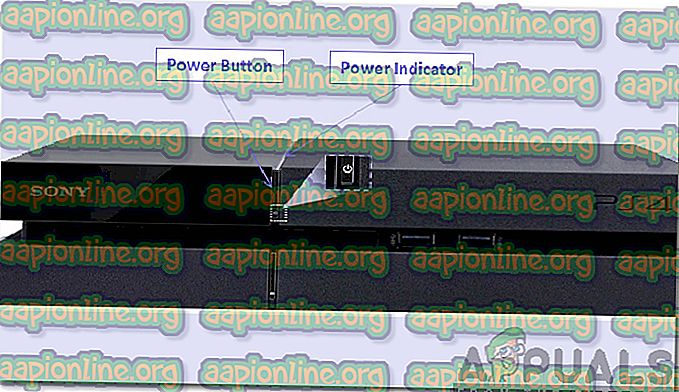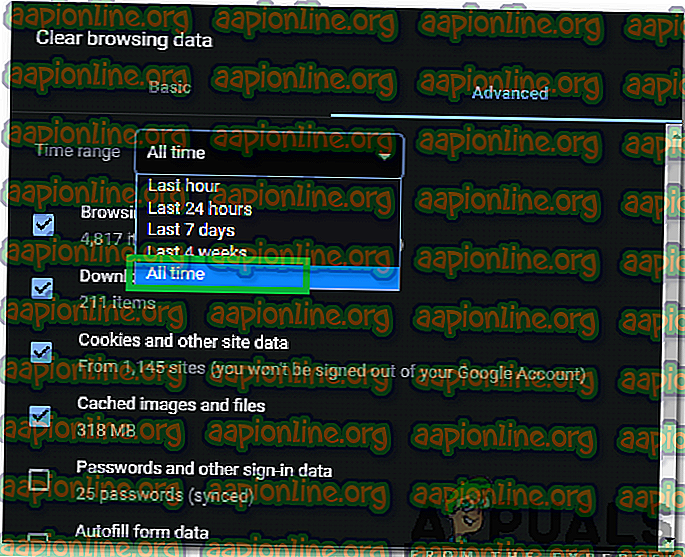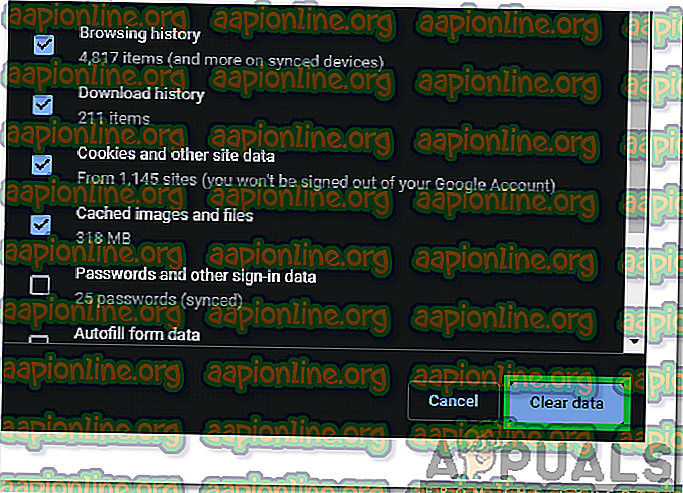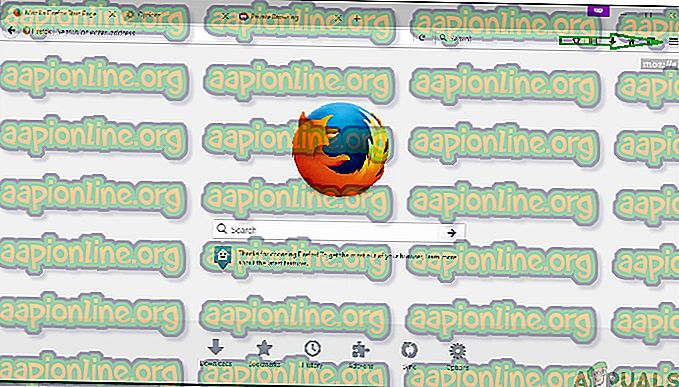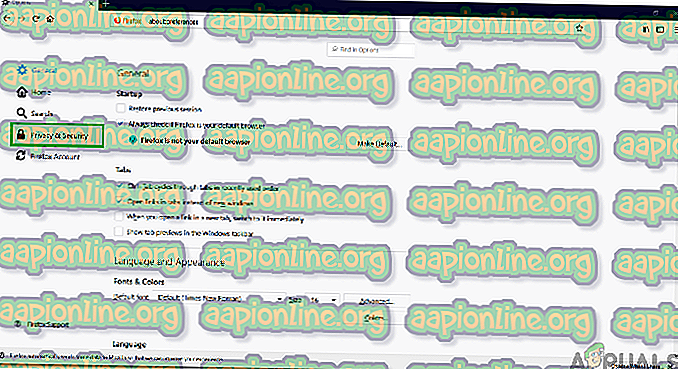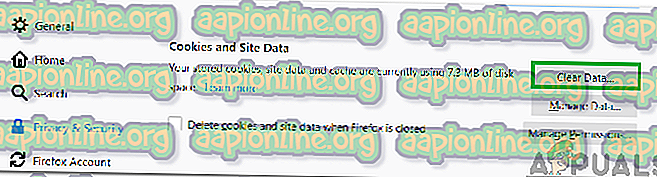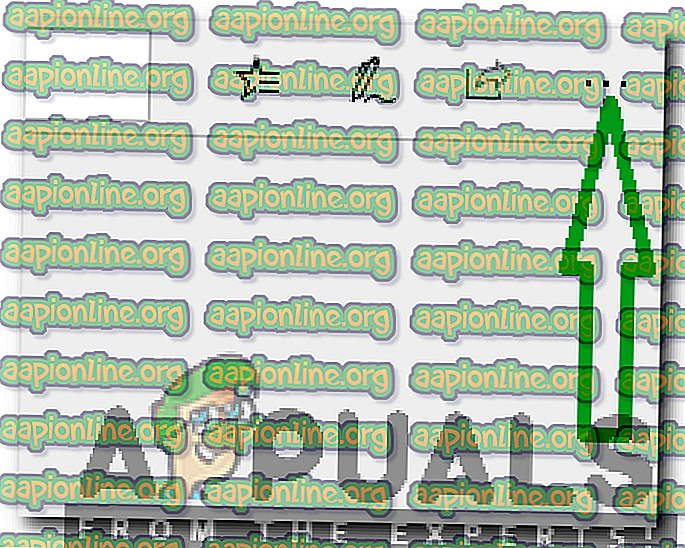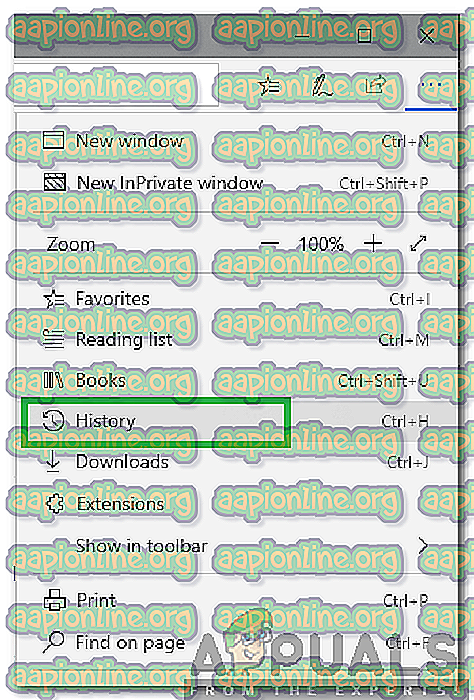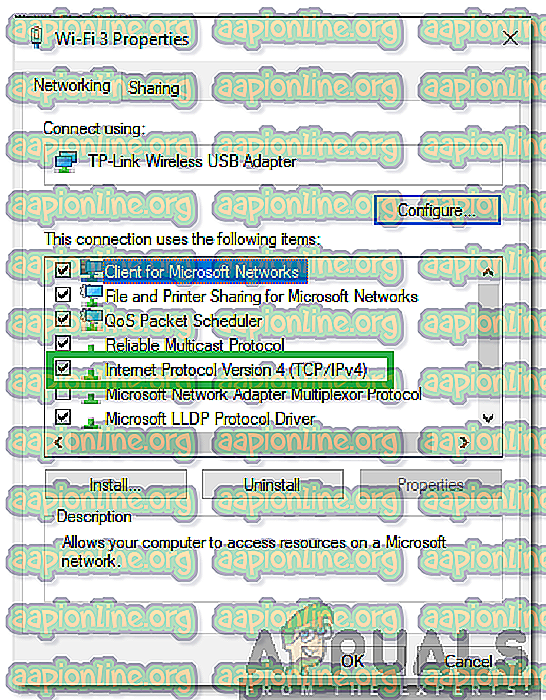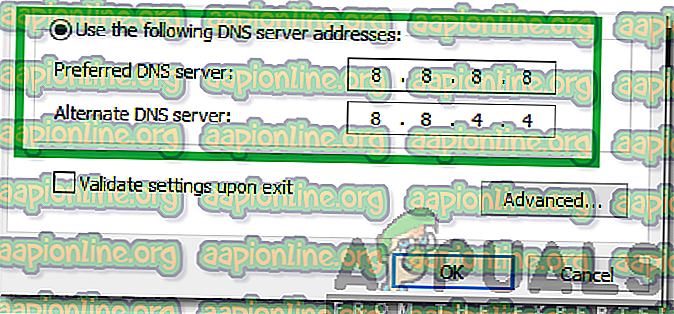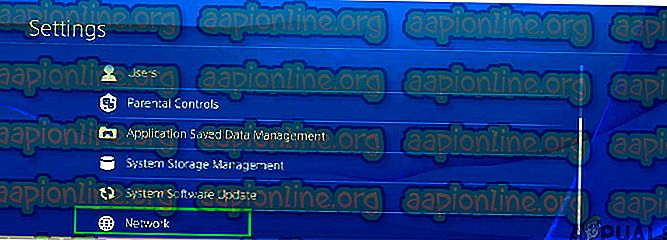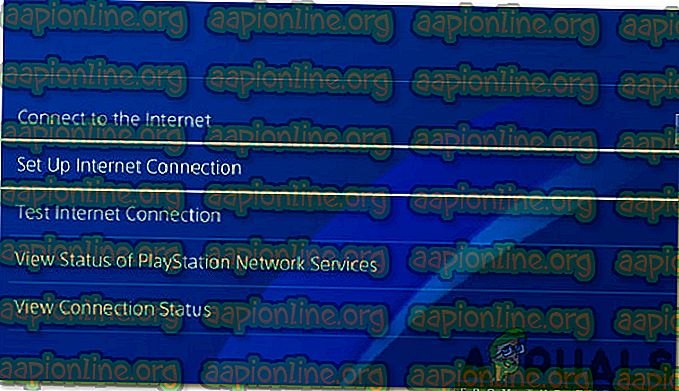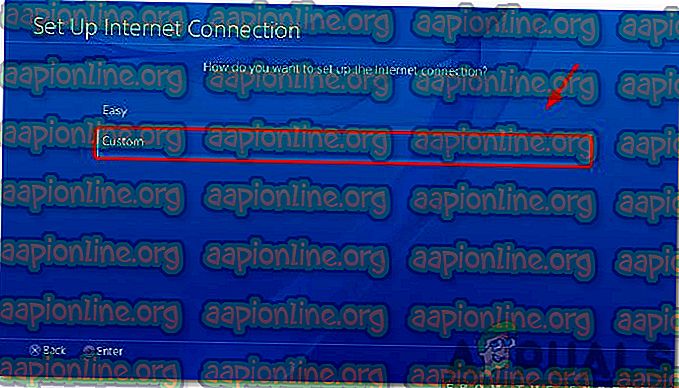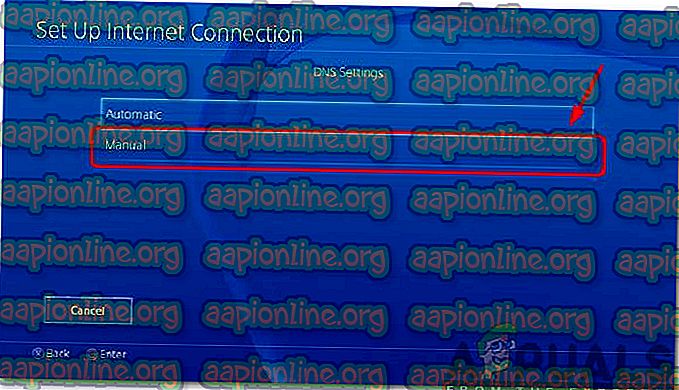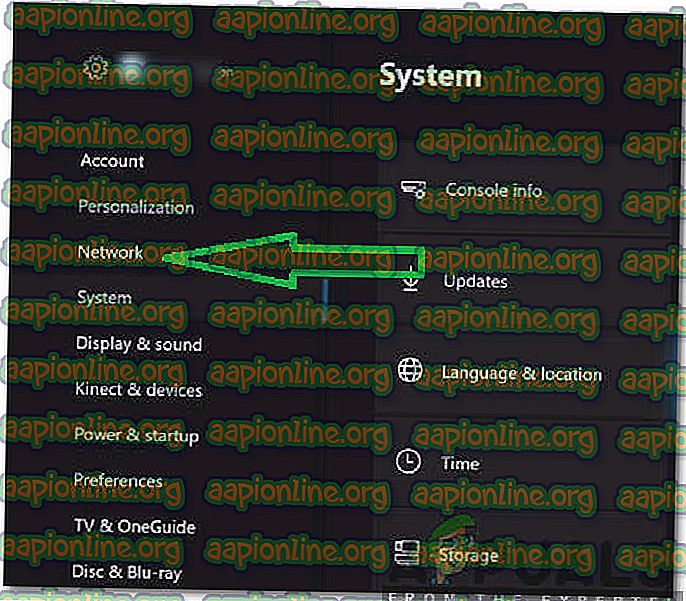Hur du åtgärdar Hulu Error 301
Hulu är en betald amerikansk baserad video on demand-prenumerationstjänst. Folk betalar för att aktivera sitt konto som senare kan användas på nästan alla enheter för att titta på sina favorit-TV-program och filmer. Men nyligen har många rapporter kommit in där användare inte kan se någon video och " Felkod 301 " dyker upp när de försöker strömma videon.

Vad orsakar “Hulu Error 301”?
Efter att ha fått flera rapporter från flera användare beslutade vi att undersöka problemet och undersökte orsakerna till att det utlöses. Nedan listas några av de vanligaste orsakerna till att felet orsakades.
- Cache / Cookies: Cache lagras av applikationer för att minska laddningstiderna och ge en bättre upplevelse. Cookies lagras av webbplatser för samma ändamål. Ibland kan dock kakor och cache skadas på grund av att detta fel utlöses.
- Långsam internetanslutning: I vissa fall var anslutningen till internet för långsam på grund av att den avbröts och felet visades. Hulu kräver minst en 4 Mbps-anslutning för Hulu-strömningstjänsten och minst en 8 Mbps-anslutning för Hulu Live TV-tjänsten.
- DNS-problem: Det är möjligt att DNS-inställningarna för din anslutning inte har konfigurerats ordentligt på grund av att detta fel utlöses. I de flesta fall konfigurerar nätverksadaptern DNS-inställningarna automatiskt genom att upptäcka bästa möjliga konfigurationer. Men om adaptern inte kan bestämma de bästa inställningarna måste de matas in manuellt och om de inte är det, är anslutning till vissa webbplatser förbjuden.
- Ett överflöd av enheter: I många fall, om många enheter är anslutna till Hulu samtidigt, kan det orsaka problem med tjänsten. Det kan höja vissa säkerhetsöverträdelser eftersom delning av konto är förbjudet och det kan leda till att tjänsten tror att du distribuerar tjänsten till andra.
- Datum och tid: Om inställningarna för datum och tid för din enhet inte är korrekt konfigurerade kan det också orsaka problem med strömningstjänsten och förhindra dig att ansluta eller använda tjänsten.
Nu när du har en grundläggande förståelse för problemets natur kommer vi att gå vidare mot lösningarna. Se till att implementera dessa i den specifika ordning i vilken de tillhandahålls.
Lösning 1: Elcykelanordningar
Det mest grundläggande steget mot felsökning av en fel som inte fungerar är att cykla helt och hållet för att se till att viss cache rensas och att den startar ordentligt. Därför kommer vi i detta steg att återinitiera de enheter som är involverade i processen genom att helt cykla dem. För det:
- Stäng av enheten som du använder för att ansluta till tjänsten helt.
Obs: det kan vara en PC, TV, PS, Xbox, etc.
- Koppla ur strömmen från uttaget.

- Håll in enhetens strömbrytare i 30 sekunder.
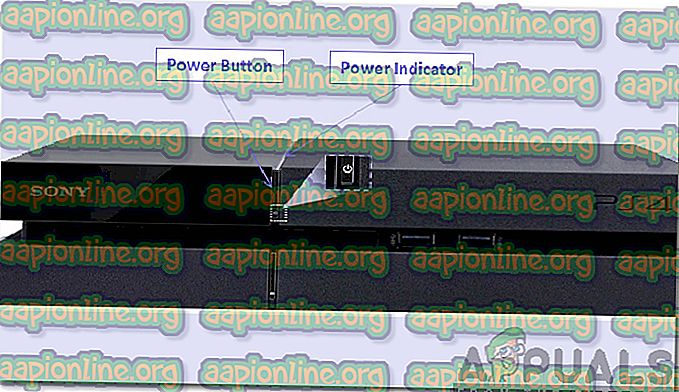
- Detta avger alla resterande elektriska ström och initialiserar enheten helt igen.
- Anslut strömmen igen och slå på enheten.

- Upprepa den här processen för din Internet Router.
- Kontrollera om problemet kvarstår.
Lösning 2: Rensa cache
Detta steg är bara genomförbart för användare som strömmar på en PC eller MAC. I det här steget kommer vi att rensa webbläsarens cookies / cache eftersom de kan skadas ofta att de stör vissa delar av webbläsaren och förhindrar att vissa funktioner fungerar korrekt. Denna metod varierar beroende på webbläsaren.
För Google Chrome:
- Öppna Chrome och starta en ny flik.
- Klicka på de tre punkterna i skärmens övre högra hörn.

- Håll muspekaren på " Fler verktyg " och välj " Rensa webbläsningsdata " i listan.

- Klicka på rullgardinsmenyn "Tidsintervall" och välj " All Time " i listan.
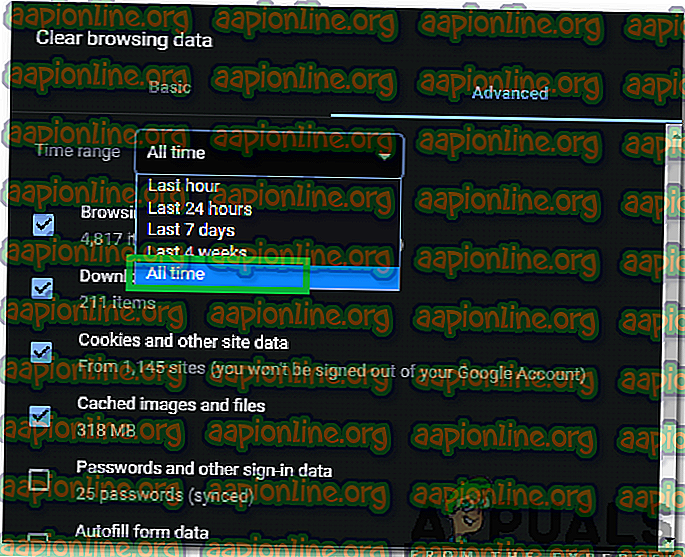
- Kontrollera de fyra första alternativen och välj “ Rensa data”.
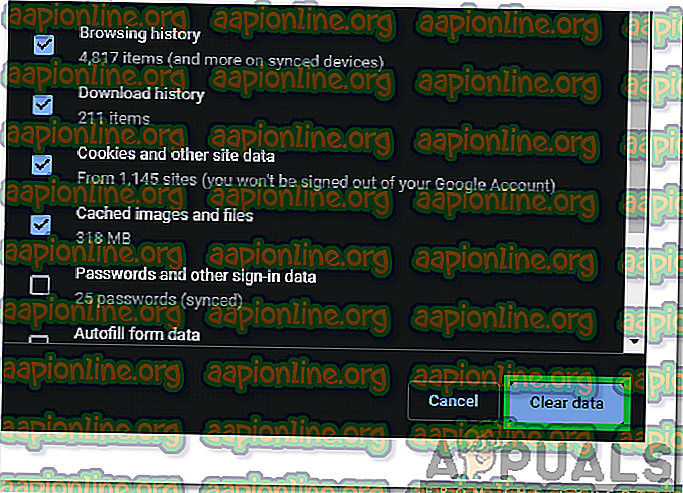
- Detta kommer att rensa alla cookies och cache för din Chrome Browser.
- Kontrollera om problemet kvarstår.
För FireFox:
- Öppna Firefox och skapa en ny flik.
- Klicka på “ Tre vertikala linjer ” i det övre högra hörnet.
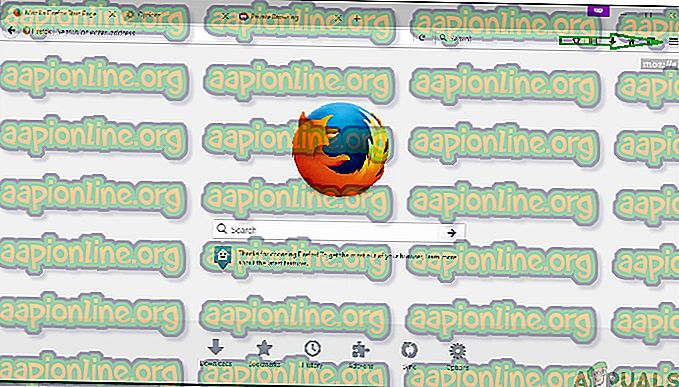
- Klicka på fliken " Sekretess och säkerhet ".
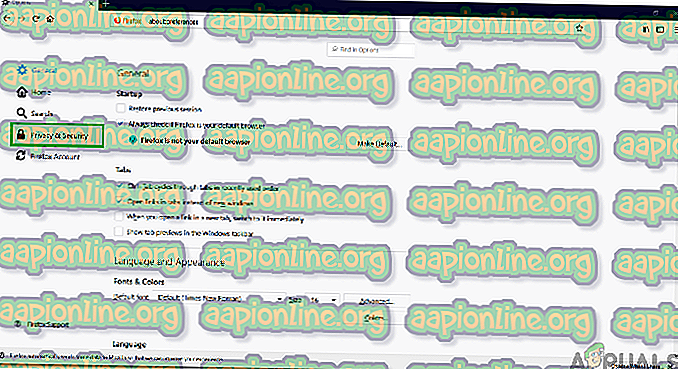
- Klicka på " Rensa data " under " Cookies and Site Data ".
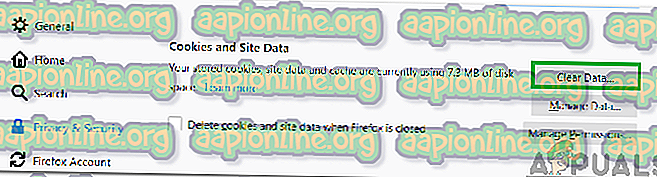
- Kontrollera båda alternativen och klicka på " Rensa" -knappen.
- Kontrollera om problemet kvarstår.
För Microsoft Edge:
- Starta Microsoft Edge och öppna en ny flik.
- Klicka på “ Three Dots ” i det övre högra hörnet.
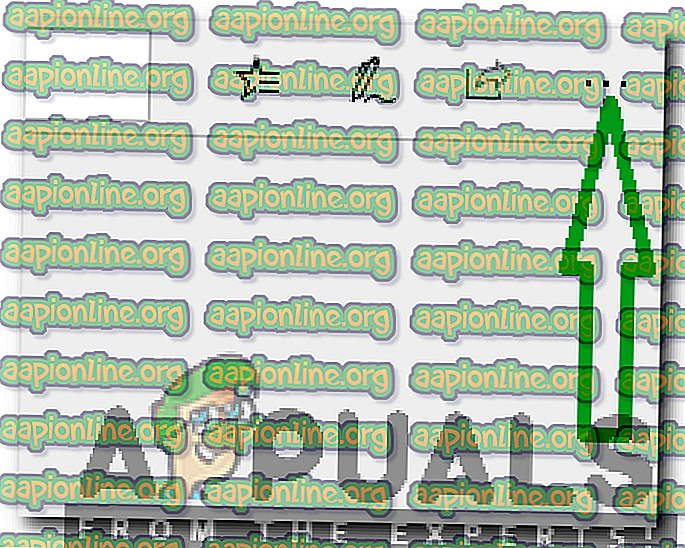
- Klicka på alternativet " Historik " och välj knappen " Rensa historik ".
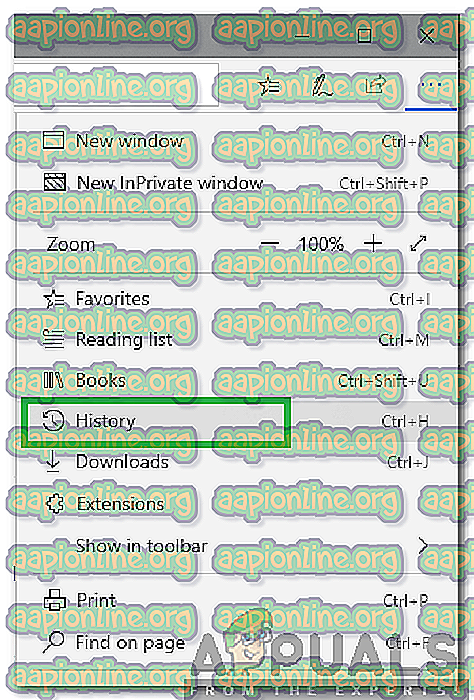
- Kontrollera de fyra första alternativen och klicka på knappen " Rensa ".
- Kontrollera om problemet kvarstår.
Lösning 3: Ändra DNS-inställningar
I det här steget konfigurerar vi några av DNS-inställningarna för att se till att de anges korrekt. Metoden varierar för varje enhet men vi har listat steget för några av de mest populära enheterna.
För PC:
- Tryck på " Windows " + " R " -knapparna samtidigt och skriv in " ncpa . cpl “.

- Högerklicka på din anslutning och välj " Egenskaper ".

- Dubbelklicka på alternativet “ Internet Protocol Version 4 (TCP / IPV4) ”.
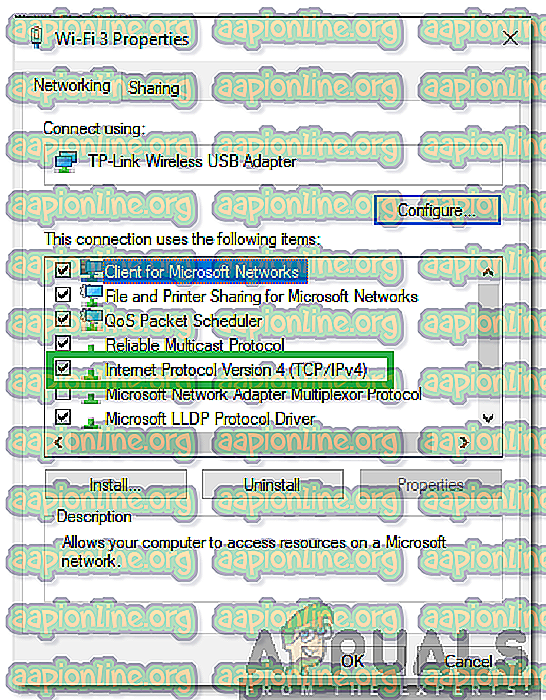
- Markera alternativet " Använd följande DNS-serveradresser ".
- Skriv " 8.8.8.8 " för "Preferred DNS Server" och " 8.8.4.4 " för " Alternate DNS Server ".
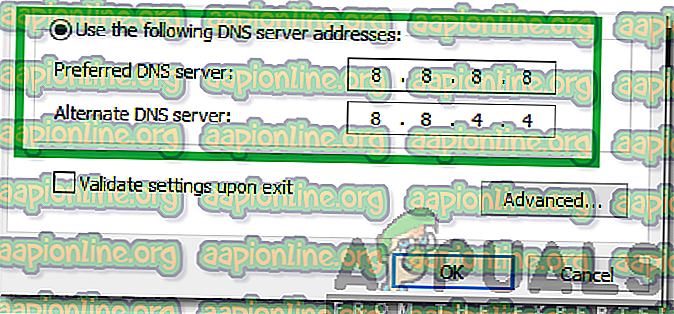
- Klicka på "OK" för att spara dina inställningar och kontrollera om problemet kvarstår.
För PlayStation:
- Navigera till " Inställningar " -menyn på din konsol och välj " Nätverk ".
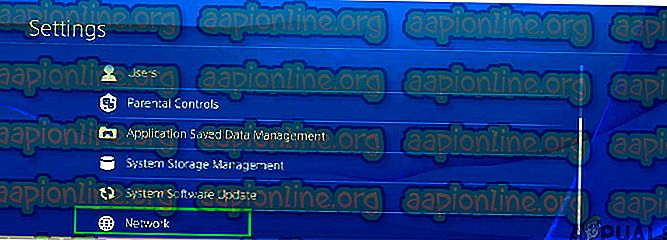
- Klicka på alternativet ” Setup Internet Connection ”.
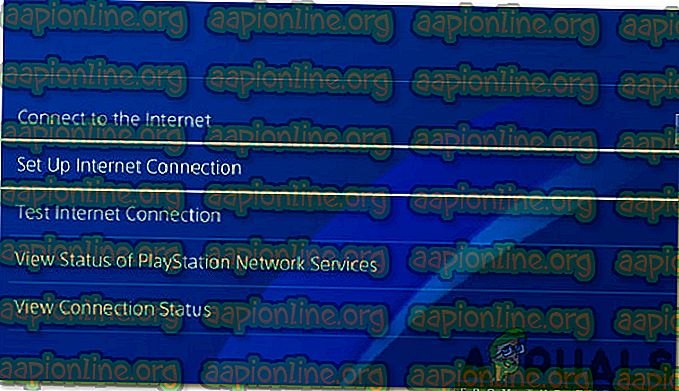
- Klicka på alternativet “ Wifi ” eller “ LAN ” beroende på din anslutningstyp.
- Klicka på alternativet " Anpassad " för installationen.
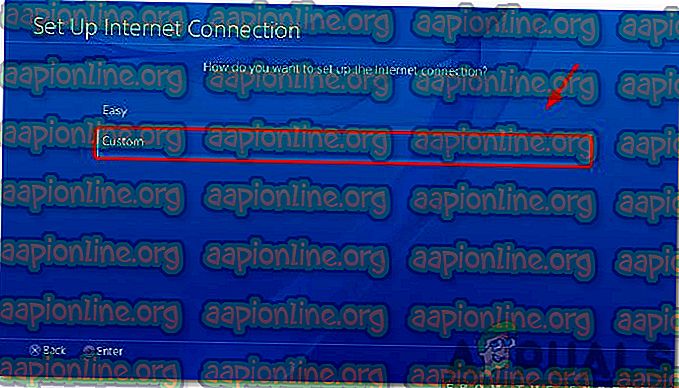
- Välj automatiskt för inställningarna för IP- adress och DHCP om du inte vill ha det.
- Klicka på alternativet "Manuell" för " DNS-inställningar".
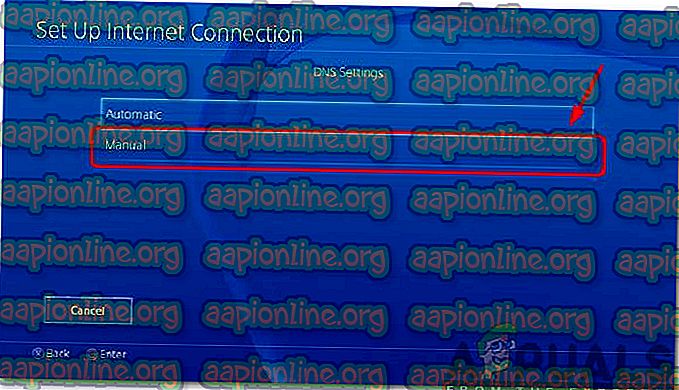
- Klicka på "Primär DNS " och ange " 8.8.8.8 ".
- Klicka på “ Sekundär DNS” och ange “ 8.8.4.4 ”.
För Xbox:
- Tryck på " Xbox " -knappen på din styrenhet och bläddra åt sidan till ikonen " Inställningsutrustning ".
- Rulla ner och välj “ Inställningar ”.
- Rulla ner och välj " Nätverk ".
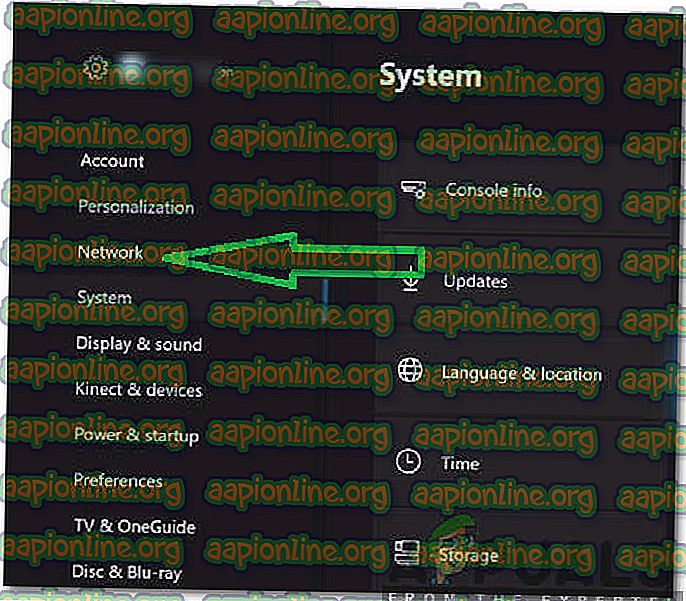
- Navigera till den högra rutan och välj " Nätverksinställningar ".
- Rulla ner och klicka på “ Avancerade inställningar ”.

- Rulla ner igen och klicka på “ DNS- inställningar ”.
- Välj " Manual " genom att bläddra nedåt.
- Ange “ 8.8.8.8 ” som den primära adressen och “ 8.8.4.4 ” som den sekundära adressen .
- Tryck på " Enter " så kommer din DNS-adress att ändras.
- Kontrollera om problemet kvarstår.
Lösning 4: Koppla bort andra enheter
Om många enheter är anslutna till samma konto kan strömningstjänsten vara misstänksam för att du distribuerar deras tjänster på grund av att den kan blockeras för ditt konto . Därför rekommenderas det att koppla bort alla andra enheter från kontot och se till att ingen annan använder ditt konto och försök sedan ansluta igen.
Lösning 5: Konfigurera datum- och tidsinställningar
Det är viktigt att kontrollera att dina datum- och tidsinställningar är korrekt konfigurerade . Många problem kan uppstå om tjänsten upptäcker att inställningarna för datum och tid inte är korrekt konfigurerade för din enhet. Det kan variera för den enhet du använder men är ganska enkelt att konfigurera för enheten.
Lösning 6: Installera om Hulu-appen igen
Om anslutningen fortfarande inte upprättas ordentligt kan du som sista utväg försöka installera om programmet på din enhet och sedan kontrollera om problemet kvarstår. Se till att kontakta kundsupporten om problemet fortfarande kvarstår efter att du har installerat programmet igen eftersom det troligtvis är i slutet efter att ha testat alla felsökningsprocesser.